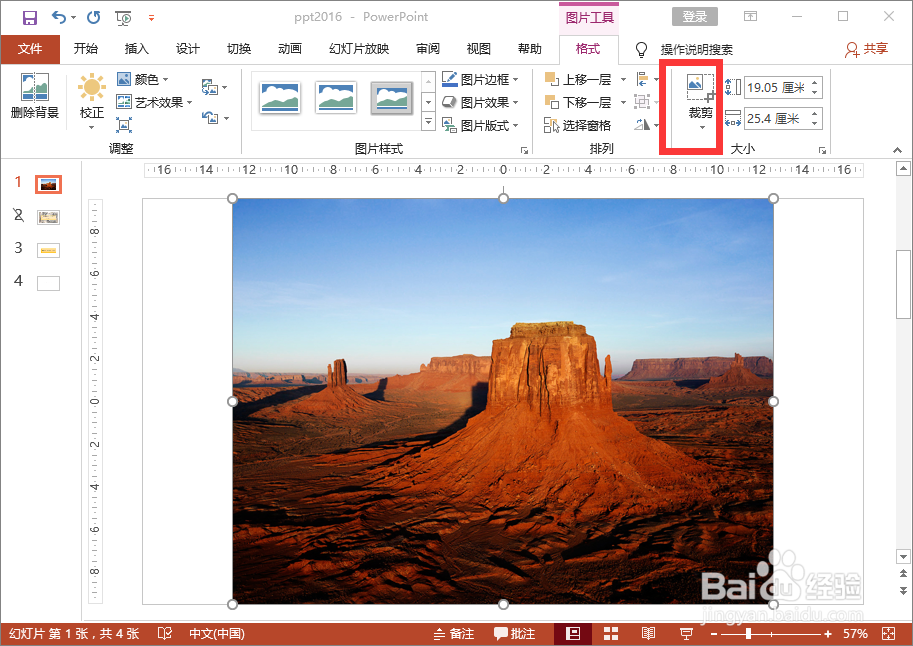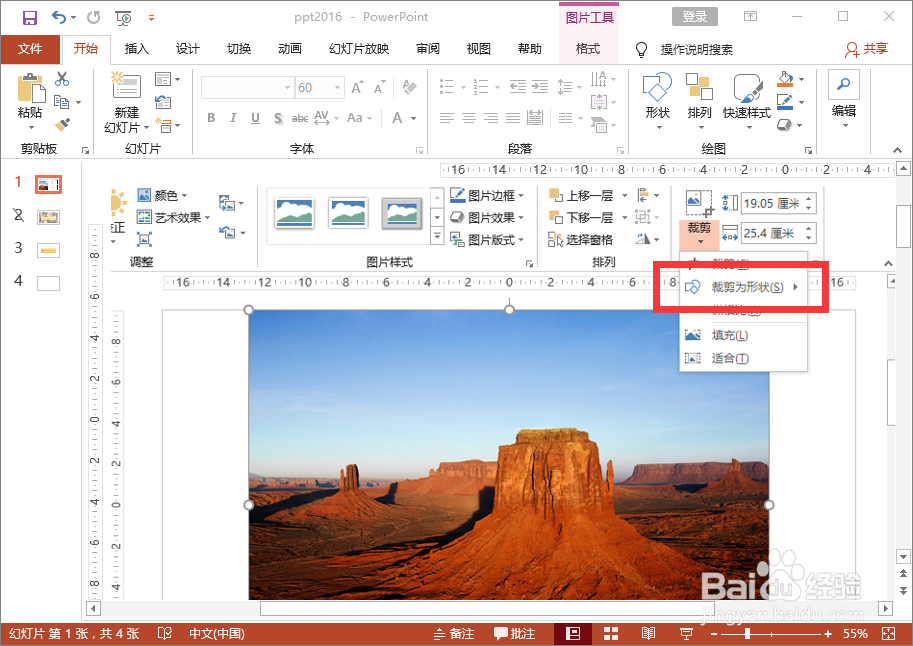ppt2016中如何将图片按照既定形状裁剪
1、打开ppt2016文档
2、点击“插入”然后选择其中的“图片”功能,插入一张目标图片
3、选择插入的图片,点击“格式”功能
4、选择其中的“裁剪”功能
5、点击其中的“裁剪为形状”功能,如下图所示
6、我们可以看到系统自带形状都在这里,找到心形
7、选择后,图片变为心形了,如下图所示
声明:本网站引用、摘录或转载内容仅供网站访问者交流或参考,不代表本站立场,如存在版权或非法内容,请联系站长删除,联系邮箱:site.kefu@qq.com。
阅读量:73
阅读量:92
阅读量:64
阅读量:37
阅读量:47